Många har sagt och skrivits om startskärmen i Windows 8 / 8.1. En massa verktyg från tredje part är redan tillgänglig för att anpassa utseendet på Start-menyn.
För användare som älskar att komma åt startskärmen utan att lämna skrivbordsmiljön finns det ett gratis verktyg för att öppna startskärmen i skrivbordsmiljön och visa också aktivitetsfältet längst ner på startskärmen så att du snabbt kan komma åt aktivitetsfältet direkt från Startskärm.

Även om startskärmen fungerar som en launcher och är mycket anpassningsbar också, för användare som vill ha en docka på startskärmen och använda den som en launcher, har Stardock Corporation just släppt en ny programvara som heter Launch8 och är nu tillgänglig för nedladdning.
Launch8 är en applikationsstartare för din Windows 8 / 8.1 startskärm och visas inte på skrivbordet. Det låter dig lägga till dina favoritprogramgenvägar till dockan och starta program med ett klick.

Som standard visas lanseringen8 längst ned på startskärmen men du kan flytta den till skärmens övre del genom att klicka på ikonen Inställningar som visas i slutet av dockan och sedan klicka på Position högst upp på skärmalternativet.
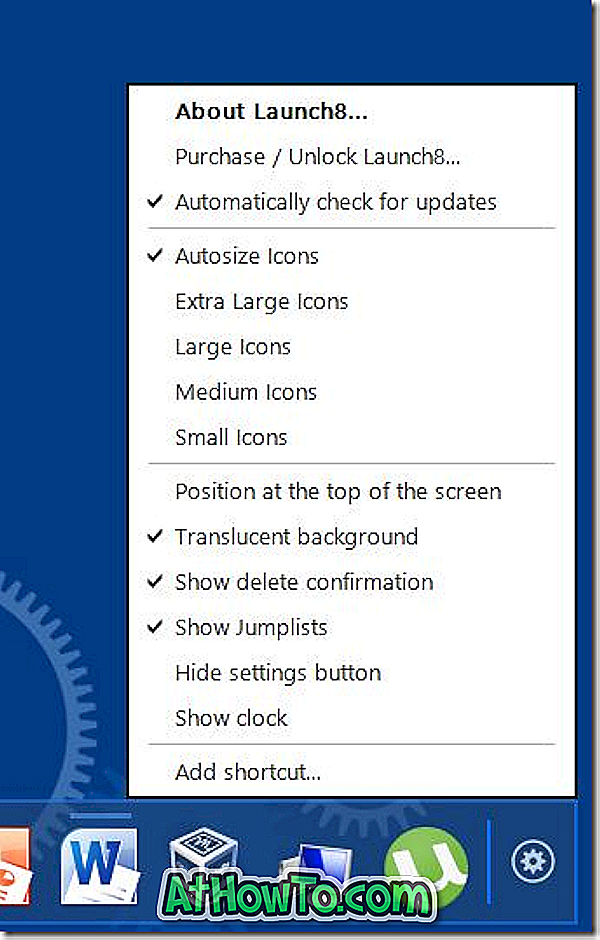
Launch8 är också mycket anpassningsbar. Du kan konfigurera programmet för att visa klockan på dockan, gömma inställningsikonen, aktivera genomskinlig bakgrund för dockan, visa / dölja kartor och välj mellan fem ikonstorlekar: automatisk storlek (standard), liten, medelstor, stor och extra stor.
För att lägga till en programgenväg till dockningsstationen, klicka på ikonen Inställningar och klicka sedan på Lägg till alternativ för att bläddra och lägga till programgenvägar till dockningsstationen. Det bästa är att du kan lägga till både appar installerade från Windows Store och skrivprogram till dockan.
Och om du vill ta bort en genvägsikon från dockan högerklickar du på ikonen som du vill ta bort och klickar sedan på Ta bort alternativ.
Precis som aktivitetsfältet, kommer Launch8 också med jumplist-funktionen. Håll bara muspekaren över den lilla rektangulära rutan som visas ovanför dockade ikoner (visas under de dockade ikonen när du är överst på skärmen) för att se jumplisten. Om du flyttar muspekaren i rektangulär rutan under ikonen Internet Explorer visas alla öppna flikar i jumplist.

Observera att om du inte kan se inställningsikonen i slutet av dockningsstationen, kan du öppna inställningsmenyn genom att högerklicka på en ikon i dockningsstation och sedan välja alternativet Launch8.
Launch8 är ett betalt program och är tillgängligt för $ 4, 99. En fullständig funktionell 30-dagars provkopia kan dock laddas ner genom att besöka nedladdningsidan.
Användare som föredrar att ha Windows-aktivitetsfältet på Start-skärmen istället för program från tredje part, kan gå igenom hur du aktiverar Aktivitetsfältet på Start-skärmen i Windows 8 / 8.1. StartIsBack + (betalt) låter dig också visa Windows Aktivitetsfält på Start-skärmen.
Observera att det med installationen av Launch8 erbjuder dig att installera Start8-programmet. Du kan avmarkera alternativet med titeln Ja, installera även Start8 för att fortsätta installera Launch8 utan att installera Start8-programmet.
Ladda ner Launch8













